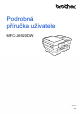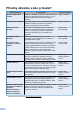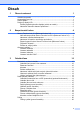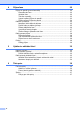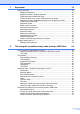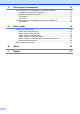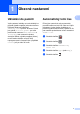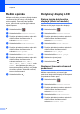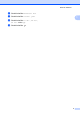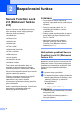Podrobná příručka uživatele MFC-J6920DW Verze 0 CZE
Příručky uživatele a kde je hledat? Jakou příručku? 1 i Co obsahuje? Kde se nachází? Příručka bezpečnosti výrobku Nejdříve si přečtěte tuto příručku. Před nastavením přístroje si přečtěte bezpečnostní pokyny. V této příručce najdete ochranné známky a právní omezení. Výtisk / V krabici Stručný návod k obsluze Postupujte podle pokynů pro nastavení přístroje a instalaci ovladačů a programů pro operační systém a typ připojení, které používáte.
Obsah 1 Obecné nastavení 1 Ukládání do paměti .............................................................................................. 1 Automatický letní čas ........................................................................................... 1 Režim spánku ...................................................................................................... 2 Dotykový displej LCD ...........................................................................................
Příjem faxu 22 Příjem do paměti (pouze černobíle) ................................................................... 22 Přesměrování faxu ....................................................................................... 22 Ukládání faxu ............................................................................................... 22 Tisk faxu z paměti ........................................................................................ 23 Vypnutí operací Příjem do paměti ....................
7 Kopírování 38 Volby kopírování ................................................................................................ 38 Zastavení kopírování ................................................................................... 38 Zlepšení rychlosti a kvality kopírování ......................................................... 38 Zvětšování nebo zmenšování kopií ............................................................. 39 Pořizování kopií N na 1 nebo možnosti poster (soutisk) ..............
9 Tisk fotografií z fotoaparátu 72 Tisk fotografií přímo z fotoaparátu s rozhraním PictBridge ................................ 72 Požadavky na technologii PictBridge ........................................................... 72 Nastavení digitálního fotoaparátu ................................................................ 72 Tisk obrázků ................................................................................................. 73 Tisk DPOF ......................................................
1 Obecné nastavení 1 Ukládání do paměti Automatický letní čas Vaše nastavení nabídky se trvale ukládají a v případě výpadku napájení nebudou ztracena. Dočasná nastavení (například Zamorsky rezim) budou ztracena. Pokud jste vybrali Uloz.nov.predv. pro vaše preferovaná nastavení Fax, Skenovani a Fotografie tato nastavení nebudou ztracena. Během výpadku napájení přístroj rovněž zachová datum a čas a úlohy naprogramované v časovači faxu (například Casovac) až po dobu 24 hodin.
1. kapitola Režim spánku Dotykový displej LCD Můžete zvolit dobu, po kterou přístroj zůstane v nečinnosti (do 60 minut), než přejde do režimu spánku. Časovač bude spuštěn znovu, pokud bude na přístroji provedena nějaká operace. Změna jazyka dotykového displeje (závisí na modelu) a Stiskněte tlačítko a Stiskněte tlačítko b c Stiskněte tlačítko Vsechna nastav. b c Stiskněte tlačítko Vsechna nastav. d e Stiskněte tlačítko Zaklad.nastav. f g Stiskněte tlačítko Rezim spanku. h .
Obecné nastavení f g h Stiskněte tlačítko Nastaveni LCD. i Stiskněte tlačítko Stiskněte tlačítko Casovac jasu. 1 Stiskněte tlačítko 10 Sec., 20 Sec., 30 Sec. nebo Vyp. .
2 Bezpečnostní funkce Secure Function Lock 2.0 (Blokovací funkce 2.0) Secure Function Lock (Blokovací funkce) vám umožňuje omezit veřejný přístup k některým funkcím přístroje: Odeslat fax Přijmout fax Kopírování Skenování Tisk z médií POZNÁMKA • Pouze správci mohou nastavovat omezení a provádět změny u jednotlivých uživatelů. • Pokud je vypnuta funkce Fax Tx, nemůžete použít žádnou z funkcí v nabídce Fax.
Bezpečnostní funkce c Zadejte heslo do pole Login (Přihlásit). (Toto je heslo pro přihlášení k webové stránce přístroje, nikoli heslo správce pro funkci Secure Function Lock . (Blokovací funkce).) Klepněte na POZNÁMKA Používáte-li k prvotnímu konfigurování nastavení přístroje webový prohlížeč, nastavte heslo. 1 Klepněte na Please configure the password (Nakonfigurujte heslo). 2 Zadejte heslo, které chcete použít (až 32 znaků).
2. kapitola Nastavení uživatelů s omezeným oprávněním Můžete nakonfigurovat uživatele s omezeným oprávněním a heslo. Můžete nakonfigurovat až 10 uživatelů. Tato nastavení lze nakonfigurovat pomocí webového prohlížeče. Pokyny pro konfiguraci webové stránky viz Než začnete používat Secure Function Lock 2.0 (Blokovací funkce 2.0) uu strana 4. Potom postupujte podle následujících pokynů. a b c Klepněte na Administrator (Správce). Klepněte na Secure Function Lock (Blokovací funkce).
Bezpečnostní funkce POZNÁMKA Ikona funkce Secure Function Lock (Blokovací funkce) je viditelně zobrazena na domovské obrazovce. d e Stiskněte vaše uživatelské jméno. Zadejte čtyřmístné heslo uživatele pomocí klávesnice na dotykovém displeji. Stiskněte tlačítko OK. 2 Změna na veřejný režim a Stiskněte tlačítko XXXXX (kde xxxxx je uživatelské jméno). b Vypnutí funkce Secure Function Lock (Blokovací funkce) a Stiskněte tlačítko Prejit na verejny.
2. kapitola Omezení vytáčení Omezení číselníku Tato funkce zabraňuje uživatelům v odesílání faxu nebo vytočení nesprávného čísla omylem. Přístroj můžete nastavit tak, aby bylo omezeno vytáčení při použití číselné klávesnice, adresáře, zástupce a LDAP vyhledávání. a Stiskněte tlačítko b c Stiskněte tlačítko Vsechna nastav. Vyberete-li Vyp., přístroj neomezuje metodu vytáčení.
Bezpečnostní funkce i Stiskněte tlačítko . e Rychlým přetažením nahoru nebo dolů anebo stiskem tlačítka a nebo b zobrazte Omezeni vytaceni. f g h Stiskněte tlačítko Omezeni vytaceni. i Stiskněte tlačítko POZNÁMKA Pokud při vytáčení použijete více čísel z adresáře, adresa bude rozpoznána jako vstup z číselníku a nebude omezena. Omezení zástupce a Stiskněte tlačítko b c Stiskněte tlačítko Vsechna nastav. d e . Stiskněte tlačítko Server LDAP. Stiskněte tlačítko Zadejte # dvakrat, Zap.
3 Odeslání faxu Dodatečné možnosti odeslání d Rychlým přetažením nahoru nebo dolů anebo stiskem tlačítka a nebo b zobrazte nastavení, které chcete změnit. Když se nastavení zobrazí, stiskněte jej. Odesílání faxů pomocí více nastavení e Stiskněte možnost, kterou chcete nastavit. f Chcete-li změnit další nastavení, vraťte se ke kroku d. g Po dokončení změn nastavení stiskněte tlačítko OK. h i Zadejte faxové číslo.
Odeslání faxu Kontrast POZNÁMKA Pokud je váš dokument velmi světlý nebo velmi tmavý, možná budete chtít změnit kontrast. Pro většinu dokumentů lze použít výchozí nastavení Auto. Auto zvolí vhodný kontrast pro dokument. Při odesílání světlého dokumentu použijte nastavení Svetly. Při odesílání tmavého dokumentu použijte nastavení Tmavy. a b Vložte dokument. Proveďte jeden z následujících postupů: Když je náhled faxu nastaven na Vyp., stiskněte tlačítko (Fax). Když je náhled faxu nastaven na Zap.
3. kapitola POZNÁMKA Můžete si vybrat ze čtyř nastavení rozlišení pro černobílé faxy a dvou pro barevné. Černobílé Standard Vhodné pro většinu psaných dokumentů. Jemne Dobré pro malý tisk, přenáší se o něco pomaleji než u rozlišení Standard. Ex.Jemne Dobré pro malý tisk nebo kresby, přenáší se pomaleji než rozlišení Jemne.
Odeslání faxu Obnovení možností faxu na tovární nastavení Když je náhled faxu nastaven na Můžete obnovit všechny změněné možnosti faxu zpět na tovární nastavení. Tato nastavení zůstanou aktivní, dokud je znovu nezměníte. Když je náhled faxu nastaven na a Vyp., stiskněte tlačítko (Fax). Když je náhled faxu nastaven na Zap., stiskněte tlačítko (Fax) a potom tlačítko (Odesilani faxu). (Fax). (Fax) a potom tlačítko (Odesilani faxu). b 3 Zadejte faxové číslo.
3. kapitola h i Zadejte název zástupce pomocí klávesnice na dotykovém displeji. (Nápověda pro zadávání znaků uu Základní příručka uživatele: Zadávání textu.) Stiskněte tlačítko OK. Stisknutím tlačítka OK uložte zástupce. Další operace odesílání Odesílání 2stranného faxu z ADF (automatický podavač dokumentů) Z ADF můžete odesílat 2stranné dokumenty do formátu Legal. a b Vložte dokument do ADF. Proveďte jeden z následujících postupů: Když je náhled faxu nastaven na Vyp., stiskněte tlačítko (Fax).
Odeslání faxu d Když uslyšíte tóny faxu, stiskněte tlačítko Fax start. Používáte-li sklo skeneru, stisknutím tlačítka Vysilani na dotykovém displeji připravte odeslání faxu. e Zavěste sluchátko externího telefonu. Dlouhý okraj Na výšku Na šířku Pokud je váš dokument otočen na krátkém okraji, stiskněte tlačítko 2stranny sken: kratky okraj. Než obě strany na konci hovoru zavěsí, můžete druhé straně odeslat fax.
3. kapitola f g Oběžník (pouze černobíle) Oběžník je faxová zpráva automaticky odesílaná na více faxových čísel. Do jednoho oběžníku můžete zahrnout čísla z adresáře a maximálně 50 manuálně vytáčených čísel. Stiskněte tlačítko Pridat cislo. Čísla můžete do oběžníku přidat následujícími způsoby: Stiskněte tlačítko Pridat cislo a zadejte číslo pomocí klávesnice na dotykovém displeji. Stiskněte tlačítko OK. Po dokončení vysílání oběžníku bude vytištěna zpráva o oběžníku.
Odeslání faxu Faxování z ADF Chcete-li zrušit aktuální úlohu, stiskněte vytáčené číslo nebo jméno na dotykovém displeji. Přejděte ke kroku d. Přístroj začne skenovat dokument. Faxování ze skla skeneru Jakmile se na dotykovém displeji objeví dotaz Dalsi stranka?, proveďte jeden z následujících úkonů: Chcete-li odeslat jednu stránku, stiskněte tlačítko Ne. Chcete-li úlohu ukončit bez zrušení, . stiskněte tlačítko c Přístroj zahájí odesílání dokumentu. Stisknutím tlačítka Ano potvrďte výběr.
3. kapitola c d Stiskněte tlačítko Moznosti. e f g h i Stiskněte tlačítko Realny cas TX. Rychlým přetažením nahoru nebo dolů anebo stiskem tlačítka a nebo b zobrazte Realny cas TX. Stiskněte tlačítko Zap. (nebo Vyp.). Stiskněte tlačítko OK. Zadejte faxové číslo. Stiskněte tlačítko Fax start. POZNÁMKA c d e f g h i Stiskněte tlačítko Moznosti. Rychlým přetažením nahoru nebo dolů anebo stiskem tlačítka a nebo b zobrazte Zamorsky rezim. Stiskněte tlačítko Zamorsky rezim. Stiskněte tlačítko Zap.
Odeslání faxu i Zadejte čas, kdy chcete fax odeslat (ve 24hodinovém formátu), pomocí klávesnice na dotykovém displeji. (Například pro tři čtvrtě na osm večer zadejte 19:45.) Stiskněte tlačítko OK. POZNÁMKA Počet stránek, které můžete naskenovat do paměti, závisí na objemu dat, která jsou vytištěna na každé stránce. j k l Stiskněte tlačítko OK. Rychlým přetažením nahoru nebo dolů anebo stiskem tlačítka a nebo b zobrazte Sdruz.vys. d e f Stiskněte tlačítko Sdruz.vys. Stiskněte tlačítko Fax start.
3. kapitola Chcete-li zrušit, stiskněte tlačítko Ano. Chcete-li zrušit další úlohu, přejděte ke kroku g. Chcete-li úlohu ukončit bez zrušení, stiskněte tlačítko Ne. i Po dokončení stiskněte tlačítko . Polling Polling umožňuje nastavit přístroj tak, aby ostatní mohli přijímat vaše faxy, ale za spojení budou platit. Také umožňuje, abyste vy volali na jiný faxový přístroj a dostávali z něj faxy, přičemž za spojení platíte vy. Funkce polling musí být nastavena na obou přístrojích.
Odeslání faxu h Pokud používáte sklo skeneru, zobrazí se na dotykovém displeji výzva k výběru jedné z následujících možností: Stisknutím tlačítka Ano naskenujete další stránku. Přejděte ke kroku i. Stisknutím tlačítka Ne uložíte dokument v paměti. Jiné faxové přístroje mohou nyní zavolat váš přístroj a převzít dokument. i f g Stiskněte tlačítko Zabezp. h i Stiskněte tlačítko Fax start. Zabezpečený polling vám umožňuje omezit, kdo může získat dokumenty, které jste nastavili pro polling vysílání.
4 Příjem faxu Příjem do paměti (pouze černobíle) Příjem do paměti umožňuje přijímat faxy, když nejste u přístroje. Současně můžete provádět pouze jednu operaci Příjem do paměti: g Rychlým přetažením nahoru nebo dolů anebo stiskem tlačítka a nebo b zobrazte Prij.do pameti. h i j Stiskněte tlačítko Prij.do pameti. k Když je náhled faxu nastaven na Vyp., stiskněte tlačítko Zalozni tisk: Zap nebo Zalozni tisk: Vyp.
Příjem faxu c d e f g h i j Rychlým přetažením nahoru nebo dolů anebo stiskem tlačítka a nebo b zobrazte Fax. Stiskněte tlačítko Fax. Rychlým přetažením nahoru nebo dolů anebo stiskem tlačítka a nebo b zobrazte Prijem nastav. Stiskněte tlačítko Prijem nastav. Rychlým přetažením nahoru nebo dolů anebo stiskem tlačítka a nebo b zobrazte Prij.do pameti. Stiskněte tlačítko Prij.do pameti. Stiskněte tlačítko Ulozeni dok. Stiskněte tlačítko . POZNÁMKA Barevné faxy nelze ukládat do paměti.
4. kapitola Změna operací Příjem do paměti Pokud při změně operace Příjem do paměti zůstanou v paměti přístroje ještě nějaké faxy, na dotykovém displeji se zobrazí jedna z následujících otázek: Pokud všechny přijaté faxy již byly vytištěny Vymazat vsechny dokumenty? • Pokud stisknete tlačítko Ano, faxy v paměti budou před změnou nastavení vymazány. • Pokud stisknete tlačítko Ne, faxy v paměti nebudou vymazány a nastavení zůstane nezměněno.
Příjem faxu Dálkové vyzvednutí Na váš přístroj můžete zavolat z kteréhokoli tónového telefonu nebo faxového přístroje, pak použít kód pro dálkový přístup a dálkové příkazy pro vyzvednutí faxových zpráv. Nastavení kódu dálkové aktivace Kód dálkové aktivace vám umožňuje přístup k funkcím dálkového vyzvednutí, když nejste u vašeho přístroje. Před použitím funkcí dálkového přístupu a vyzvednutí musíte nastavit vlastní kód. Výchozí kód je neaktivní kód (--- ).
4. kapitola Příkazy dálkového faxu Pokud chcete používat funkce vašeho přístroje, i když u něho právě nejste, postupujte podle pokynů v tabulce. Pokud zavoláte přístroj a zadáte kód pro dálkový přístup (3 číslice následované znakem ), systém dvakrát krátce pípne a vy musíte zadat dálkový příkaz. Dálkové příkazy 95 Změna nastavení přesměrování faxu nebo ukládání faxu 1 VYPNUTO Můžete vybrat Vyp. poté, co jste vyzvedli nebo vymazali všechny vaše zprávy.
Příjem faxu Vyzvednutí faxových zpráv Můžete zavolat váš přístroj z libovolného tónového telefonu a nechat odeslat faxové zprávy do jiného přístroje. Aby bylo možné tuto funkci používat, musíte zapnout ukládání faxu nebo náhled faxu. (Viz Ukládání faxu uu strana 22 nebo uu Základní příručka uživatele: Náhled faxu (pouze černobílé faxy).) a b Můžete změnit výchozí nastavení čísla pro přesměrování faxu z jiného tónového telefonu nebo faxového přístroje. a b Vytočte vaše faxové číslo.
4. kapitola Další operace příjmu Příjem bez papíru f g Stiskněte tlačítko Prijem nastav. Rychlým přetažením nahoru nebo dolů anebo stiskem tlačítka a nebo b zobrazte Autom.zmenseni. Pokud se během příjmu faxů vyprázdní zásobník papíru, na dotykovém displeji se zobrazí zpráva Zkontr.papir. Vložte papír do zásobníku papíru. (uu Základní příručka uživatele: Vkládání papíru a dalších tiskových médií.) h i j Pokud nevložíte papír do zásobníku papíru, přístroj bude pokračovat v příjmu faxu.
Příjem faxu Polling Nastavení příjmu pollingu s bezpečnostním kódem Polling umožňuje nastavit přístroj tak, aby ostatní mohli přijímat vaše faxy, ale za spojení budou platit. Také umožňuje, abyste vy volali na jiný faxový přístroj a dostávali z něj faxy, přičemž za spojení platíte vy. Funkce polling musí být nastavena na obou přístrojích. Ne všechny faxové přístroje polling podporují. Zabezpečený polling vám umožňuje omezit, kdo může získat dokumenty, které jste nastavili pro polling vysílání.
4. kapitola Nastavení příjmu odloženého pollingu Odložený polling vám umožňuje nastavit přístroj tak, aby začal s pollingem později. Můžete nastavit pouze jednu operaci odloženého pollingu. a Proveďte jeden z následujících postupů: Sekvenční polling (pouze černobíle) Sekvenční polling vám umožňuje vyžadovat dokumenty od několika faxových přístrojů v rámci jedné operace. a Když je náhled faxu nastaven na Vyp., stiskněte tlačítko Když je náhled faxu nastaven na (Fax). Vyp.
Příjem faxu j Čísla můžete do oběžníku přidat následujícími způsoby: Chcete-li zrušit celou úlohu sekvenčního pollingu, stiskněte tlačítko Cely sekv Poll. Přejděte ke kroku c. Stiskněte tlačítko Pridat cislo a zadejte číslo pomocí klávesnice na dotykovém displeji. Stiskněte tlačítko OK. Stiskněte tlačítko Pridat z adresare. Rychlým přetažením nahoru nebo dolů anebo stiskem tlačítka a nebo b zobrazte číslo, které chcete přidat do oběžníku.
5 Vytáčení a ukládání čísel Hlasové operace Další operace vytáčení Pro vytočení hlasových volání můžete použít linkový nebo externí telefon. Použití několika čísel z adresáře najednou Někdy může být vhodné si při odesílání faxu vybrat z několika poskytovatelů dálkových volání. Sazby se mohou lišit v závislosti na času a místě určení. Abyste využili nízkých sazeb, můžete si uložit přístupové kódy poskytovatelů dálkových volání a čísla kreditních karet jako čísla v adresáři.
Vytáčení a ukládání čísel h i j Stiskněte toto číslo. Stiskněte tlačítko Pouzit. Stiskněte tlačítko Fax start. Tím vytočíte číslo „01632-960555“. Chcete-li nějaké číslo dočasně změnit, můžete nahradit část čísla ručním vytáčením pomocí číselníku. Například budete-li chtít změnit uvedené číslo na 01632-960556, zadejte číslo (Brother 1: 01632) pomocí tlačítka (Adresar), stiskněte tlačítko Pouzit a potom stiskněte 960556 pomocí číselné klávesnice.
5. kapitola l Stiskněte tlačítko j . Chcete-li uložit další skupinu pro oběžník, zopakujte kroky c až i. Nastavení skupin pro oběžník Skupina, která je uložena v adresáři, umožňuje odeslat stejnou faxovou zprávu na mnoho různých faxových čísel stiskem tlačítka (Fax), (Adresar), Pouzit a Fax start. (Viz Oběžník (pouze černobíle) uu strana 16.) Nejprve musíte každé faxové číslo uložit do adresáře. (uu Základní příručka uživatele: Ukládání čísel v adresáři.
Vytáčení a ukládání čísel j Stiskněte tlačítko . i Rychlým přetažením nahoru nebo dolů anebo stiskem tlačítka a nebo b zobrazte číslo, které chcete přidat nebo odstranit. j Postupujte následovně pro každé číslo, které chcete změnit: Odstranění skupiny a Stiskněte tlačítko (Fax). b Stiskněte tlačítko (Adresar). c d e Stiskněte tlačítko Upravy. Chcete-li přidat číslo do skupiny, stisknutím zaškrtávacího políčka tohoto čísla přidáte zaškrtávací znak.
6 Tisk zpráv Faxové zprávy Stisknutím tlačítka i na dotykovém displeji nastavte hlášení o ověření přenosu a periodu deníku. 6, 12, 24 hodin, 2 nebo 7 dnů Přístroj vytiskne zprávu ve zvoleném čase a potom vymaže všechny úlohy z paměti. Pokud je v paměti přístroje maximální počet 200 úloh a paměť se tedy zcela zaplní ještě předtím, než uplyne vámi nastavený čas, přístroj vytiskne hlášení faxového deníku dříve a potom vymaže všechny úlohy z paměti.
Tisk zpráv Zprávy K dispozici jsou následující zprávy: Vysilani over. Vytiskne zprávu ověření přenosu pro váš poslední přenos. Adresar Vytiskne seznam jmen a čísel uložených v paměti adresáře v abecedním pořadí. Denik Vytiskne seznam informací o posledních příchozích a odchozích faxech. (TX: odeslané.) (RX: přijaté.) 6 Konfigurace Vytiskne seznam vašich nastavení. Konfigurace site Vytiskne seznam síťových nastavení. Zprava WLAN Vytiskne zprávu o připojení k síti WLAN.
7 Kopírování Volby kopírování Nastavení kopírování lze dočasně změnit pro následující kopii. Přístroj se po 1 minutě nečinnosti vrátí do výchozích nastavení. Stiskněte tlačítko Kopirov., potom stiskněte Moznosti. Rychlým přetažením nahoru nebo dolů anebo stiskem tlačítka a nebo b můžete procházet nastavení kopírování. Až se zobrazí požadované nastavení, stiskněte jej a vyberte požadovanou možnost. Když dokončíte změnu možností, stiskněte tlačítko OK a poté stiskněte tlačítko Mono Start nebo Colour Start.
Kopírování Zvětšování nebo zmenšování kopií Můžete vybrat poměr zmenšení nebo zvětšení. Vyberete-li možnost Na stranku, přístroj upraví formát podle nastaveného formátu papíru. a Vložte dokument. b Stiskněte tlačítko c d e Zadejte požadovaný počet kopií. f g h 198% 10x15cm i A4 186% 10x15cm i Letter 141% A4iA3, A5iA4 100% 97% Letter i A4 93% A4 i Letter 83% Legal i A4 (Kopirov.). Stiskněte tlačítko Moznosti.
7. kapitola POZNÁMKA • Volba Soutisk není pro funkci Zvetsit/zmensit k dispozici. • Volby ADF vysoko rychlostni rezim, Soutisk, 2stran.i2stran. a 1strannyi2stranny položky 2stranna kopie, Kopir. knihy, Tridit, Kopie na tenky papir, Kop. vodoznaku a Odstranit barvu pozadi nejsou k dispozici s nastavením Na stranku. • Volba Na stranku nefunguje správně, když je dokument na skle skeneru nebo ADF pootočen o více než 3 stupně.
Kopírování g Rychlým přetažením nahoru nebo dolů anebo stiskem tlačítka a nebo b zobrazte Vyp. (1na1), 2na1(na vysku), 2na1(na sirku), 2na1(ID) 1, 4na1(na vysku), 4na1(na sirku), 1na2, Poster(2x1), Poster(2x2) nebo Poster(3x3). Stiskněte možnost, kterou chcete nastavit. 1 Podrobnosti o funkci 2 na 1 (ID) viz Kopírování 2 stran občanského průkazu na 1 list papíru (soutisk) uu strana 43. Vyberete-li volbu 2na1 nebo Poster(2x2) s formátem papíru A3 nebo Ledger, přejděte ke kroku h a vyberte Format rozvrz.
7.
Kopírování Poster(2x2) Kopírování 2 stran občanského průkazu na 1 list papíru (soutisk) Můžete kopírovat obě strany občanského průkazu na jednu stránku při zachování původní velikosti průkazu. Zkontrolujte, zda je formát papíru nastaven na A4 nebo Letter. Poster(3x3) POZNÁMKA Občanský průkaz lze kopírovat v rozsahu povoleném platnými zákony. (uu Příručka bezpečnosti výrobku: Nezákonné používání kopírovacího zařízení.) a Umístěte občanský průkaz lícem dolů do levého rohu skla skeneru podle obrázku.
7. kapitola f g Stiskněte tlačítko Soutisk. Rychlým přetažením nahoru nebo dolů anebo stiskem tlačítka a nebo b zobrazte 2na1(ID). h i Stiskněte tlačítko 2na1(ID). j Stiskněte tlačítko Mono Start nebo Colour Start. Přístroj začne skenovat jednu stranu občanského průkazu. k Přečtěte si a potvrďte zobrazený seznam nastavení, která jste si vybrali, a pak stiskněte tlačítko OK. Po naskenování první strany stiskněte Ano. Občanský průkaz otočte a stisknutím tlačítka OK naskenujte druhou stranu.
Kopírování Režim úspory inkoustu f Stiskněte tlačítko Pokrocila nastaveni. Režim úspory inkoustu vám může pomoci ušetřit inkoust. Přístroj vytiskne barvy světlejší a zvýrazní obrysy obrazu tak, jak je znázorněno níže: g Rychlým přetažením nahoru nebo dolů anebo stiskem tlačítka a nebo b zobrazte Rezim uspory inkoustu. Množství ušetřeného inkoustu se bude lišit podle vzhledu dokumentu. h Stiskněte tlačítko Rezim uspory inkoustu.
7. kapitola f Stiskněte tlačítko Pokrocila nastaveni. g Rychlým přetažením nahoru nebo dolů anebo stiskem tlačítka a nebo b zobrazte Kopie na tenky papir. h Stiskněte tlačítko Kopie na tenky papir. i Přečtěte si a potvrďte zobrazený seznam nastavení, která jste si vybrali, a pak stiskněte tlačítko OK. j Stiskněte tlačítko Mono Start nebo Colour Start. POZNÁMKA Volby ADF vysoko rychlostni rezim, Na stranku, Soutisk, Autom. narovnat, Rezim uspory inkoustu, Kopir. knihy, Kop.
Kopírování f Stiskněte tlačítko Pokrocila nastaveni. g Rychlým přetažením nahoru nebo dolů anebo stiskem tlačítka a nebo b zobrazte Kopir. knihy. h i Stiskněte tlačítko Kopir. knihy. j Přečtěte si a potvrďte zobrazený seznam nastavení, která jste si vybrali, a pak stiskněte tlačítko OK. Pokud nechcete měnit další nastavení, stiskněte tlačítko Mono Start nebo Colour Start. POZNÁMKA Volby ADF vysoko rychlostni rezim, Soutisk, Tridit, 2stranna kopie, Autom.
7. kapitola Nastavení kopírování vodoznaku Volba 1 Volba 2 Kop. vodoznaku Text DRAFT Můžete odstranit barvu pozadí dokumentu při kopírování. To může ušetřit inkoust a usnadní zřetelné čtení dokumentu. COPY POZNÁMKA Volba 3 CONFIDENTIAL* IMPORTANT URGENT Pozice Odstranění barvy pozadí A Tato funkce je dostupná pouze při barevném kopírování. Barva pozadí je automaticky odstraněna u všech černobílých kopií. B C D E* F G H I Vzor Velikost a Vložte dokument.
Kopírování POZNÁMKA Volby ADF vysoko rychlostni rezim, Na stranku, Soutisk, Autom. narovnat, Rezim uspory inkoustu, Kopie na tenky papir, Kopir. knihy a Kop. vodoznaku nejsou k dispozici s nastavením Odstranit barvu pozadi. i j 2stranné kopírování Kopírováním na obě strany papíru můžete snížit množství papíru použitého pro kopie. Pro 2stranné kopírování doporučujeme vložit dokument do ADF. POZNÁMKA Stiskněte tlačítko 2stranna kopie.
7. kapitola Typ 2stranného kopírování 1stranné i 2stranné (Otočení na dlouhém okraji) Na výšku 1 NEDOTÝKEJTE SE vytištěné stránky, dokud nebude podruhé vysunuta. Přístroj vytiskne první stranu a potom vysune papír, následně zasune papír zpět pro potištění druhé strany. POZNÁMKA • Pokud dojde k uvíznutí papíru, stiskněte tlačítko Pokroc. po provedení kroku i a poté stiskněte jedno z nastavení prevence uvíznutí papíru: 2stranna 1 nebo 2stranna 2.
Kopírování 2stranné i 2stranné Na výšku 1 1 2 a Stiskněte tlačítko b c Stiskněte tlačítko Moznosti. 2 Rychlým přetažením nahoru nebo dolů anebo stiskem tlačítka a nebo b zobrazte ADF vysoko rychlostni rezim, Kvalita, Typ papiru, Format papiru, Vyber zasobniku, Zvetsit/zmensit, Sytost, Netridit/Tridit, Soutisk, Format rozvrz., Autom. narovnat, 2stranna kopie nebo Pokrocila nastaveni a potom stiskněte nastavení, které chcete změnit. Pak stiskněte novou požadovanou možnost.
7. kapitola A4 + prazdne 1 Zástupce kopírování A3 A4 stred 1 1 A3 1 A4 i A3 A3 2na1 1 2 1 2 1 A3 i A4 1 A4 + pozn. (S) 1 1 1 1 A4 + pozn. (V) A4 + mrizka 1 1 1 POZNÁMKA • Můžete použít pouze standardní papír formátu A3 nebo Ledger až na tuto výjimku: při výběru volby A3 i A4 musíte použít standardní papír formátu A4 nebo Letter. • Pokud vytváříte několik barevných kopií, možnosti kopírování A3 2na1, A4 + pozn. (S), A4 + pozn.
Kopírování b c Pokud je zobrazena obrazovka Domů nebo Zástupce, rychlým přetažením doleva nebo doprava, nebo stisknutím tlačítka d nebo c aktivujte obrazovku Více. Po naskenování stránky naskenujte další stránku stisknutím tlačítka Ano. n Umístěte další stránku na sklo skeneru. Stisknutím tlačítka OK naskenujete dokument. Stiskněte tlačítko Zastupci kopir. A3. d Pokud se na dotykovém displeji zobrazí informace, přečtěte si je a potom stisknutím tlačítka OK potvrďte.
8 Tisk fotografií z paměťové karty nebo jednotky USB Flash Práce s aplikací PhotoCapture Center™ Struktury paměťových karet, jednotek USB Flash a složek Přístroj je navržen tak, aby byl kompatibilní se soubory obrázků v moderních digitálních fotoaparátech, paměťových kartách a jednotkách USB Flash. Seznamte se však s následujícími body, abyste se vyhnuli chybám: Obrazový soubor musí mít příponu .JPG (jiné přípony, jako například .JPEG, .TIF, .GIF atd., nebudou rozpoznány).
Tisk fotografií z paměťové karty nebo jednotky USB Flash Tisk videa Tisk obrázků Můžete tisknout obrázky ze souborů s videem, které jsou uloženy na paměťové kartě nebo na jednotce USB Flash. Tisk rejstříku (miniatury) Soubory s videem jsou automaticky rozděleny podle délky na 9 částí a jsou umístěny do 3 řádků, takže můžete vidět a tisknout záběry. Aplikace PhotoCapture Center™ přiřadí obrázkům čísla (jako např. č. 1, č. 2, č. 3 a tak dále). POZNÁMKA • Nelze vybrat konkrétní záběr videa.
8. kapitola Stisknutím tlačítka Nastaveni tisku změňte používaný typ nebo formát papíru. Přejděte ke kroku h. Pokud nechcete měnit nastavení papíru, stiskněte tlačítko Start. h i j k l m Stiskněte tlačítko Typ papiru. Stiskněte tlačítko Stand. papir, Inkjet papir, Brother BP71 nebo Dalsi leskle. Stiskněte tlačítko Format papiru. Stiskněte tlačítko A4 nebo Letter. POZNÁMKA • Můžete zadat více čísel najednou pomocí čárky nebo pomlčky. Například zadáním 1,3,6 vytisknete obrázky č. 1, č. 3 a č. 6.
Tisk fotografií z paměťové karty nebo jednotky USB Flash e Stiskněte tlačítko Vylepsit fotogr. Stiskněte tlačítko OK. POZNÁMKA • Zobrazí se osm miniatur najednou s číslem aktuální stránky a celkovým počtem stránek uvedeným nad miniaturami. • Rychlým přetažením doleva nebo doprava anebo opakovaným stisknutím tlačítka d nebo c vybírejte jednotlivé stránky fotografií nebo stisknutím a podržením procházejte všechny stránky fotografií. f g h Stiskněte některou fotografii z miniatur.
8. kapitola • Mohou nastat případy, kdy není možné červené oči odstranit. Stisknutím tlačítka Nastaveni tisku změňte nastavení tisku. (Viz Nastavení tisku v aplikaci PhotoCapture Center™ uu strana 61.) • Když je obličej na fotografii příliš malý. • Když se obličej natáčí příliš nahoru, dolů, doleva nebo doprava. Pokud nechcete měnit žádná nastavení, stisknutím tlačítka Start spusťte tisk. • Stisknutím tlačítka Zrusit se vrátíte na seznam efektů.
Tisk fotografií z paměťové karty nebo jednotky USB Flash f g h Rychlým přetažením doleva nebo doprava anebo stiskem tlačítka d nebo c zobrazte každou fotografii. Když se zobrazí požadovaná fotografie, stiskněte ji. Chcete-li změnit formát papíru, stiskněte tlačítko Format papiru.
8. kapitola Chcete-li změnit dobu zobrazení jednotlivých fotografií na dotykovém displeji, stiskněte tlačítko Zobrazit kazdou fotografii pro. Rychlým přetažením nahoru nebo dolů anebo stiskem tlačítka a nebo b zobrazte 3Sec., 10Sec., 30Sec., 1Min nebo 5Min. a potom stiskněte volbu, kterou chcete nastavit. Tento standard vytvořili významní výrobci digitálních fotoaparátů (Canon Inc.
Tisk fotografií z paměťové karty nebo jednotky USB Flash Nastavení tisku v aplikaci PhotoCapture Center™ Pro následující tiskovou úlohu můžete dočasně změnit nastavení tisku. Přístroj se po 1 minutě nečinnosti vrátí do výchozích nastavení. g h i Stiskněte tlačítko OK. j k Stiskněte tlačítko Kvalita tisku. l Pokud nechcete měnit další nastavení, stiskněte tlačítko nebo OK. Stisknutím tlačítka Start spusťte tisk.
8. kapitola i Rychlým přetažením nahoru nebo dolů anebo stiskem tlačítka a nebo b zobrazte Typ papiru. j k Stiskněte tlačítko Typ papiru. l Stiskněte tlačítko Stand. papir, Inkjet papir, Brother BP71 nebo Dalsi leskle. a b Otevřete kryt slotu pro média. c d Stiskněte tlačítko Foto. Vyberete-li volbu 10x15cm, 13x18cm, A3 nebo Ledger, přejděte ke kroku m. l Zasuňte paměťovou kartu nebo jednotku USB Flash do správného slotu. Rychlým přetažením doleva nebo doprava zobrazte volbu Zobrazit fotogr.
Tisk fotografií z paměťové karty nebo jednotky USB Flash Automatická oprava Funkce automatická oprava je k dispozici pro většinu fotografií. Přístroj rozhodne o vhodném efektu pro vaši fotografii. a b Otevřete kryt slotu pro média. c d Stiskněte tlačítko Foto. e f g h i j k l Nastavení jasu, kontrastu a barev Jas a b Otevřete kryt slotu pro média. c d Stiskněte tlačítko Foto. Stiskněte tlačítko Zobrazit fotogr. Stiskněte tlačítko OK. e Stiskněte tlačítko Zobrazit fotogr.
8. kapitola Kontrast Vylepšení barvy Můžete vybrat nastavení kontrastu. Zvýšením kontrastu dosáhnete ostřejšího a živějšího vzhledu obrázku. Pomocí funkce vylepšení barvy můžete tisknout živější obrázky. Po zapnutí této funkce bude tisk pomalejší a podle typu obrázku může spotřebovat víc inkoustu. a b c d e f g h i j k l Otevřete kryt slotu pro média. Zasuňte paměťovou kartu nebo jednotku USB Flash do správného slotu. Stiskněte tlačítko Foto.
Tisk fotografií z paměťové karty nebo jednotky USB Flash l Stiskněte tlačítko Vyvazeni bile, Ostrost nebo Sytost barev. m Stisknutím tlačítka d nebo c přizpůsobte úroveň nastavení. Stiskněte tlačítko OK. n Proveďte jeden z následujících postupů: Chcete-li přizpůsobit jiné zvýraznění barvy, zopakujte kroky l a m. . Stiskněte tlačítko Chcete-li změnit jiná nastavení, stisknutím tlačítka zobrazte nabídku nastavení tisku a stiskněte nastavení, které chcete změnit.
8. kapitola Vyrez: Zap. Vyrez: Vyp. k l Stiskněte tlačítko Vyp. (nebo Zap.). Pokud nechcete měnit další nastavení, stiskněte tlačítko nebo OK. Stisknutím tlačítka Start spusťte tisk. Tisk data Pokud je datum obsaženo v datech fotografie, lze je vytisknout. Datum bude vytištěno v pravém dolním rohu. Pokud data neobsahují informaci o kalendářním datu, nelze tuto funkci použít. Tisk bez okrajů Tato funkce rozšiřuje tisknutelnou oblast k okrajům papíru. Čas tisku bude poněkud delší.
Tisk fotografií z paměťové karty nebo jednotky USB Flash POZNÁMKA Nastavení DPOF ve fotoaparátu musí být vypnuto, používáte-li funkci Tisk data. Nastavení vašich změn jako nových výchozích hodnot Některá nastavení tisku, která nejčastěji používáte, jako například Kvalita tisku, Typ papiru, Format papiru, Velikost tisku, Automat.korekce, Jas, Kontrast, Vylepseni barvy, Vyrez, Bez okraju a Tisk data, můžete uložit tak, že je nastavíte jako výchozí. Tato nastavení zůstanou aktivní, dokud je znovu nezměníte.
8. kapitola k Na dotykovém displeji se zobrazí žádost o potvrzení pro změnu nastavení zpět na tovární nastavení. Stisknutím tlačítka Ano potvrďte výběr. l Stiskněte tlačítko . Skenování na paměťovou kartu nebo jednotku USB Flash Automatické oříznutí Můžete skenovat více dokumentů umístěných na sklo skeneru. Před uložením každého dokumentu si jej můžete prohlédnout na dotykovém displeji. Vybereteli možnost Automaticke oriznuti, přístroj naskenuje každý dokument a vytvoří samostatné soubory.
Tisk fotografií z paměťové karty nebo jednotky USB Flash a b c d e f Otevřete kryt slotu pro média. Zasuňte paměťovou kartu nebo jednotku USB Flash do správného slotu. Stiskněte tlačítko Sken do media. Vložte dokument. Stiskněte tlačítko Moznosti. Rychlým přetažením nahoru nebo dolů anebo stiskem tlačítka a nebo b zobrazte Automaticke oriznuti. g Stiskněte tlačítko Automaticke oriznuti. h i j Stiskněte tlačítko Zap. k Stiskněte tlačítko OK.
8. kapitola a b Otevřete kryt slotu pro média. c d e Stiskněte tlačítko Sken do media. Zasuňte paměťovou kartu nebo jednotku USB Flash do správného slotu. Stiskněte tlačítko Moznosti. Rychlým přetažením nahoru či dolů nebo stiskem tlačítka a či b zobrazte ADF vysoko rychlostni rezim, Typ skenovani, Rozliseni, Typ souboru, Format skenovani, Skenovani dl. papiru, Automaticke oriznuti, Vynechat prazdnou stranku nebo Odstranit barvu pozadi a potom stiskněte nastavení, které chcete změnit.
Tisk fotografií z paměťové karty nebo jednotky USB Flash d e Stiskněte tlačítko Moznosti. Rychlým přetažením nahoru nebo dolů anebo stiskem tlačítka a nebo b zobrazte ADF vysoko rychlostni rezim, 2stran.skenovani, Typ skenovani, Rozliseni, Typ souboru, Format skenovani, Skenovani dl. papiru, Nazev souboru, Automaticke oriznuti, Vynechat prazdnou stranku nebo Odstranit barvu pozadi a potom stiskněte nastavení, které chcete změnit. Následně stiskněte volbu, kterou chcete nastavit.
9 Tisk fotografií z fotoaparátu Tisk fotografií přímo z fotoaparátu s rozhraním PictBridge Nastavení digitálního fotoaparátu Ujistěte se, že je fotoaparát v režimu PictBridge. Na displeji LCD fotoaparátu kompatibilního s technologií PictBridge mohou být k dispozici následující nastavení PictBridge. U některých fotoaparátů nemusí být některá z těchto nastavení k dispozici.
Tisk fotografií z fotoaparátu Nastavení Volby Formát papíru 10 × 15 cm Typ papíru Lesklý papír Rozvržení Bez ohraničení: Zapnuto Kvalita tisku Jemné Vylepšení barvy Vypnuto Tisk data Vypnuto Tato nastavení se rovněž použijí, pokud váš fotoaparát nebude mít žádné položky nabídky. Tisk obrázků POZNÁMKA Před připojením digitálního fotoaparátu vyjměte z přístroje paměťovou kartu nebo jednotku USB Flash. a b Otevřete kryt slotu pro média. Zkontrolujte, zda je fotoaparát vypnutý.
9. kapitola DŮLEŽITÉ Abyste zabránili poškození přístroje, nepřipojujte k přímému rozhraní USB žádné jiné zařízení než digitální fotoaparát nebo jednotku USB Flash. Tisk DPOF DPOF je zkratka pro Digital Print Order Format. Tento standard vytvořili významní výrobci digitálních fotoaparátů (Canon Inc., Eastman Kodak Company, FUJIFILM Corporation, Panasonic Corporation a Sony Corporation) pro usnadnění tisku obrázků z digitálního fotoaparátu.
Tisk fotografií z fotoaparátu Tisk obrázků POZNÁMKA Před připojením digitálního fotoaparátu vyjměte z přístroje paměťovou kartu nebo jednotku USB Flash. a b Otevřete kryt slotu pro média. Zkontrolujte, zda je fotoaparát vypnutý. Fotoaparát připojte k přímému rozhraní USB (1) na přístroji pomocí kabelu USB. 9 1 1 c d Přímé rozhraní USB Fotoaparát zapněte. Postupujte podle kroků v části Tisk obrázků uu strana 55.
A Běžná údržba Čištění a kontrola přístroje Čištění vnější části přístroje Dotykový displej čistěte podle následujících pokynů: DŮLEŽITÉ • Stisknutím a podržením tlačítka přístroj vypnete. Než se napájení přístroje vypne, na dotykovém displeji se na několik sekund zobrazí zpráva Usporny rezim. • NEPOUŽÍVEJTE žádný typ tekutých čističů (včetně etanolu). a Dotykový displej čistěte jemným suchým hadříkem nepouštějícím vlákna.
Běžná údržba b Otřete vnější části přístroje jemným suchým hadříkem nepouštějícím vlákna, abyste odstranili prach. Čištění tiskové desky přístroje VAROVÁNÍ Před čištěním tiskové desky odpojte přístroj z elektrické zásuvky, aby nemohlo dojít k úrazu elektrickým proudem. c d Zvedněte kryt výstupního zásobníku papíru a odstraňte vše, co uvízlo uvnitř zásobníku papíru. a Oběma rukama uchopte držátka pro prsty na obou stranách přístroje a zvedejte kryt skeneru do otevřené polohy.
Po očištění otřete válečky jemným suchým hadříkem nepouštějícím vlákna, abyste odstranili veškerou vlhkost. UPOZORNĚNÍ Při zavírání krytu skeneru dávejte pozor, abyste si nepřiskřípli prsty. Při otevírání a zavírání krytu skeneru vždy používejte držátka pro prsty na obou stranách krytu skeneru. d Znovu připojte napájecí kabel. 1 Čištění válečků podavače papíru Pokud jsou válečky podavače papíru znečištěny inkoustem, mohlo by dojít k problémům při zavádění papíru.
Běžná údržba d Vložte zásobník papíru pevně zpět do přístroje. e Znovu připojte napájecí kabel. c POZNÁMKA Nepoužívejte přístroj, dokud válečky úplně neoschnou. Při používání přístroje před oschnutím válečků by mohlo dojít k problémům se zaváděním papíru. Zvedněte zelený kryt pro odstranění uvíznutého papíru (1) a potom očistěte válečky podavače papíru (2) jemným hadříkem nepouštějícím vlákna lehce navlhčeným ve vodě. Válečky pomalu otáčejte, aby byl očištěn celý povrch.
b Očistěte válečky pro zavádění papíru zásobníku č. 2 (1) jemnou látkou nepouštějící vlákna lehce navlhčenou ve vodě. Válečky pomalu otáčejte, aby byl očištěn celý povrch. b Stiskněte tlačítko Mnozstvi ink. Dotykový displej zobrazuje množství inkoustu. Po očištění otřete válečky jemným suchým hadříkem nepouštějícím vlákna, abyste odstranili veškerou vlhkost. POZNÁMKA Když končí životnost inkoustové kazety nebo když má kazeta problém, zobrazí se jedna z následujících ikon. Hladina inkoustu je nízká.
Běžná údržba Balení a přeprava přístroje d Vyjměte oranžovou ochrannou krytku z úložné polohy uvnitř pravého rohu přístroje. e Opatrně zavřete kryt skeneru pomocí držátek pro prsty na každé straně. Při přepravě přístroje použijte obalové materiály, ve kterých jste přístroj obdrželi. Pro správné zabalení přístroje postupujte podle níže uvedených kroků. Na poškození přístroje během přepravy se nemusí vztahovat záruka. Přístroj by měl být u přepravce náležitě pojištěn.
g Vyjměte všechny čtyři inkoustové kazety. Stisknutím páčky pro uvolnění uvolněte každou kazetu. (uu Základní příručka uživatele: Výměna inkoustových kazet.) h Nasaďte oranžovou ochrannou krytku a poté zavřete kryt inkoustových kazet. i Zabalte přístroj do obalu. j Umístěte přístroj a tiskové materiály do původní krabice společně s původním balicím materiálem podle obrázku. Nebalte do krabice použité inkoustové kazety.
B Glosář Toto je zevrubný popis vlastností a pojmů, které se vyskytují v příručkách Brother. Platnost těchto vlastností závisí na modelu, který jste si zakoupil. ADF (automatický podavač dokumentů) Dokument lze vložit do podavače ADF a automaticky naskenovat po jedné stránce. Adresář Jména a čísla, která máte uložena pro snadné vytáčení.
Chyba komunikace (Chyba kom.) Chyba během odesílání nebo přijímání faxu, obvykle způsobená šumem na lince nebo statickou elektřinou. Linkový telefon Telefon, který používá stejnou linku jako fax, ale je připojený k samostatné zásuvce. ID stanice Uložená informace, která se objevuje v horní části faxovaných stránek. Obsahuje jméno odesilatele a faxové číslo. Metoda kódování Metoda kódování informací obsažených v dokumentu. Všechny faxové přístroje musí používat minimální standard Modified Huffman (MH).
Glosář PictBridge Umožňuje tisknout fotografie přímo z digitálního fotoaparátu při vysokém rozlišení ve fotografické kvalitě. Rozlišení fotografie (pouze černobíle) Rozlišení, které využívá různé odstíny šedé pro optimální reprodukování fotografií. Počet zvonění Počet zvonění předtím, než přístroj přijme volání v režimech Jen fax a Fax/Tel. Ruční fax Když zvednete sluchátko externího telefonu, uslyšíte odpověď přijímacího faxu před stisknutím tlačítka Fax start pro zahájení odesílání faxu.
Sytost Změna sytosti celý obrázek zesvětlí nebo ztmaví. Zbývající úlohy Můžete zkontrolovat, které úlohy čekají v paměti, a zrušit jednotlivé úlohy. Tabulky nastavení Přehledné pokyny, které ukazují všechna nastavení a možnosti, které jsou k dispozici pro konfigurování vašeho přístroje. Zpráva XMIT (Hlášení o ověření přenosu) Seznam všech odeslaných faxů včetně data, času a čísla. TAD (telefonní záznamník) K přístroji můžete připojit externí TAD (telefonní záznamník).
C Rejstřík Čísla 2stranný fax ......................................................... 14 kopírování ............................................. 49 A Displej LCD (displej z tekutých krystalů) časovač zhasnutí .................................... 2 jazyk ........................................................ 2 Duální přístup .......................................... 15 F Čištění tiskové desky ........................................ 77 válečky podavače papíru ......................
K P Kopírování 2 stran občanského průkazu na 1 list papíru .................................................... 43 2stranné ................................................ 49 kniha ..................................................... 46 kvalita .................................................... 38 odstranění barvy pozadí ....................... 48 pomocí ADF .......................................... 44 poster .................................................... 40 režim úspory inkoustu ..............
Přesměrování faxu naprogramování čísla ........................... 22 změna na dálku .............................. 26, 27 Přímý tisk z fotoaparátu bez rozhraní PictBridge ............................................. 74 z fotoaparátu s rozhraním PictBridge ... 72 Přístupové kódy, ukládání a vytáčení ...... 32 R Režim spánku ............................................ 2 Rozlišení nastavení pro další fax .......................... 11 Ruční přenos ...................................................
Navštivte naše internetové stránky http://www.brother.com/ Tento přístroj je schválen k použití pouze v zemi, kde byl zakoupen. Místní společnosti Brother nebo jejich prodejci poskytnou podporu pouze pro přístroje, které byly zakoupeny v zemích, kde sídlí. www.brotherearth.